Zoom ist nicht die einzige Videokonferenzplattform, die es ihren Benutzern ermöglicht, ihren Bildschirm zu teilen. Wenn Sie aufgrund der sich ändernden Umstände plötzlich von dieser Funktion Gebrauch machen, ist Skype für Sie da.
Machen Sie sich keine Sorgen, wenn Sie mit der Technologie nicht so gut zurechtkommen. Ihr Display mit anderen zu teilen ist einfacher, als es sich anhört. Die folgenden Anweisungen sind anfängerfreundlich, sodass Sie sich um eine Sache weniger kümmern müssen.
So teilen Sie Ihren Bildschirm auf Skype
Starten Sie einen Skype-Anruf wie gewohnt, indem Sie auf das Telefonsymbol oben rechts neben dem Kontakt tippen. Nachdem Sie Ihren Anruf gestartet haben, wählen Sie die Bildschirm teilen Symbol mit einem Doppelquadrat (es sollte sich in der versteckten Symbolleiste befinden).
Wenn Sie Skype auf Ihrem. verwenden Android-Gerät, ist die Option Bildschirm teilen auf der unten rechts auf Ihrem Display.
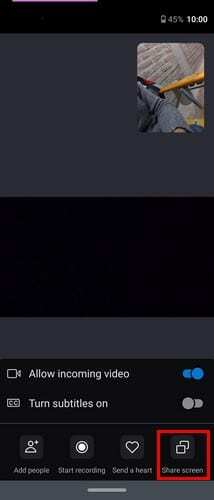
Wenn dieser Schritt für Sie nicht funktioniert hat, klicken Sie auf die drei Punkte (die mehr Optionen) in der Symbolleiste. Wenn das Popup-Menü angezeigt wird, wählen Sie die Option Bildschirm freigeben.
Seien Sie nicht beunruhigt, wenn Ihr Anrufbildschirm verschwindet und durch den Share-Bildschirm ersetzt wird. Wenn Sie mehr als einen Bildschirm haben, müssen Sie auf den Bildschirm klicken, den Sie freigeben möchten, und auf die Option Freigabe starten klicken.
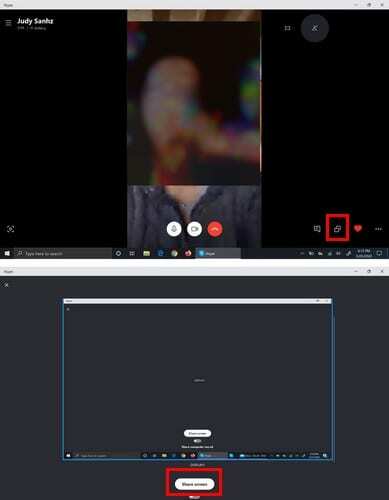
Wie können Sie feststellen, dass Sie mit der Freigabe Ihres Bildschirms begonnen haben? Sie sehen einen roten Rahmen um den Bildschirm, auf den Sie zuvor geklickt haben. Wenn Sie einen anderen Ihrer Bildschirme freigeben möchten, gehen Sie zu:
- Bildschirmfreigabeoptionen oder Weitere Optionen
- Bildschirm oder Fenster wechseln (befindet sich im Popup-Menü)
Wenn Sie mit der Freigabe Ihres Bildschirms fertig sind, klicken Sie auf die Doppelbildschirmoption und wählen Sie die Option Freigabe beenden. Wenn Sie das Fenster "Letzte Chats" immer noch sehen können, klicken Sie auf die drei Punkte und wählen Sie die Option "Teilen beenden".
Abschluss
Wie Sie sehen, ist es ganz einfach, Ihren Bildschirm über Skype für Windows und Android zu teilen. Zumindest beim Screensharing ist Zoom keine Konkurrenz für Skype. Wie oft müssen Sie Ihren Bildschirm mit anderen teilen? Teilen Sie Ihre Gedanken in den Kommentaren unten mit.